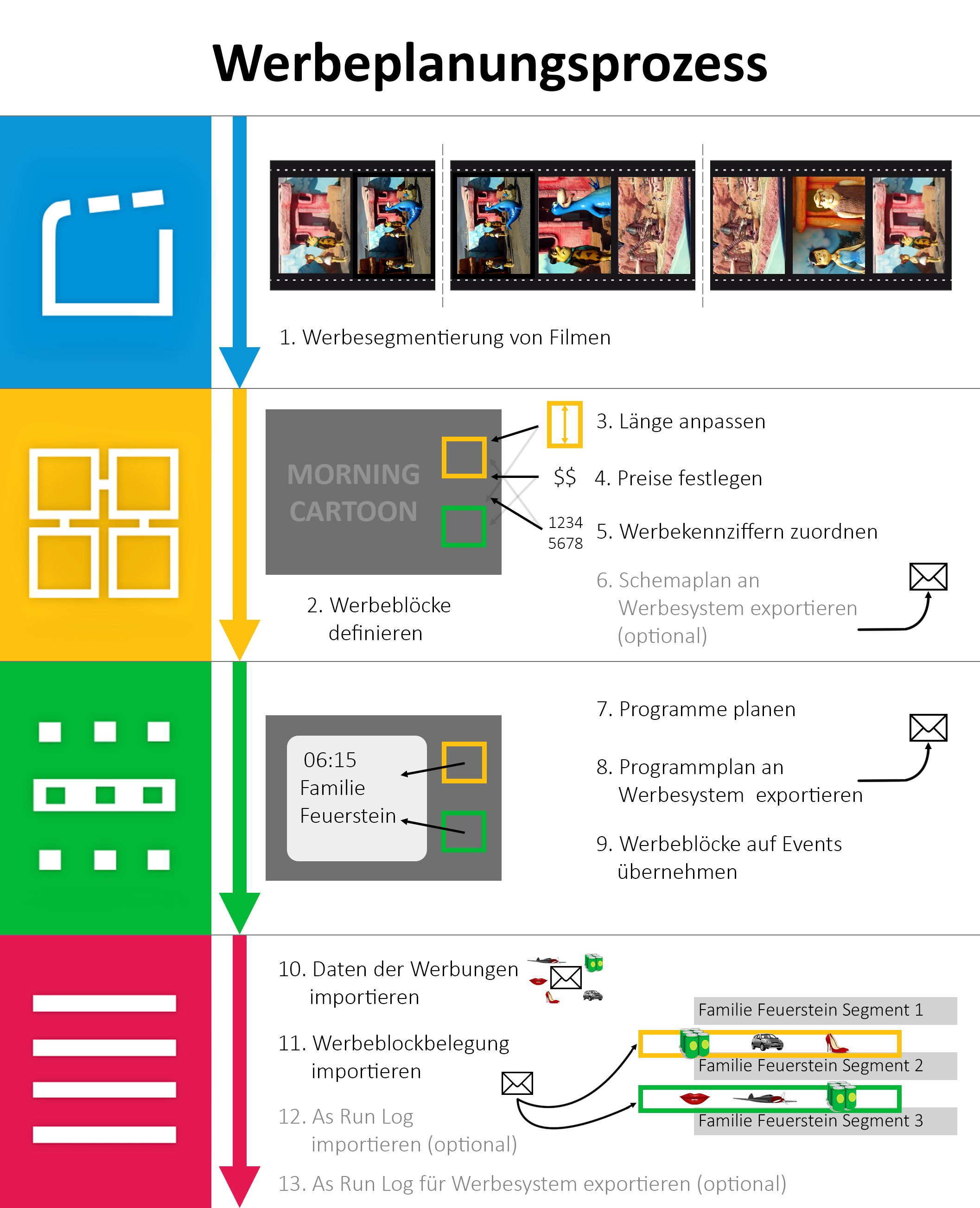Werbung
Im ContentExplorer werden Werbungen und Werbefassungen angelegt und verwaltet, die anschließend im Planner als Werbespots in die Werbeblöcke eingeplant werden.
Die Anlage der Werbespots kann kundenspezifisch auch automatisch erfolgen, wenn die Werbeplanung mittels Im- und Export der Werbung über einen Werbedienstleister (Import- u. Exportschnittstelle) statt findet. In diesem Fall werden nach Import der Werbespots alle Werbungen mit Nummer, Titel und Länge sowie Materialinformationen und Assets im CE angelegt und stehen im Planner zur Einplanung in die Werbeblöcke zur Verfügung. Voraussetzung für die Planung von Werbung durch Werbespots ist die Verteilung von Werbeblöcken in den Planungsapplikationen Schema oder Programmer, denn Werbung kann nur in Werbeblöcken geplant werden.
Im ContentExplorer können Sie Werbung ebenso wie Trailer und Designelemente suchen, anlegen und bearbeiten.
Werbeplanungsprozess
Im Folgenden sehen Sie einen Überblick über den Werbeplanungsprozess:
| Applikation | Schritte | Links |
|---|---|---|
| ContentExplorer | 1. Werbesegmentierung von Filmen | 6.3.5 Reiter Werbeschnitte |
| Scheme | 2. Werbeblöcke definieren | 3.5 Dialog Werbeblockmuster bearbeiten, 3.4 Dialog Werbeblockmuster anwenden |
3. Länge anpassen | 3.7 Dialog Werbezeitmuster bearbeiten, 3.6 Dialog Werbezeitmuster anwenden | |
| 4. Preise festlegen | 3.9 Dialog Werbepreisschema bearbeiten, 3.8 Dialog Werbepreisschema aktivieren | |
5. Werbekennziffern zuordnen | 1.3.1 Werbekennziffern zuordnen | |
| 6. Schemaplan an Werbesystem exportieren (optional) | 2.7 Reiter Extras → Button JobCtrl | |
| Programmer | 7. Programme planen | Programmer |
| 8. Programmplan an Werbesystem exportieren | 2.7 Reiter Extras → Button JobCtrl | |
| 9. Werbeblöcke auf Events übernehmen | 2.3 Reiter Programmplan → Button Werbeplan der Slots auf Events aktivieren, 1.3.5 Werbung im Programmer, 4.1.3 Reiter Werbung | |
| Planner | 10. Daten der Werbungen importieren | 2.7 Reiter Extras → Button JobCtrl |
| 11. Werbeblockbelegung importieren | 2.6 Reiter Extras → Button JobCtrl, 1.3.3 Werbung planen, 4.2 Dialog Werbeblock bearbeiten | |
| 12. As Run Log importieren (optional) | 2.7 Reiter Extras → Button JobCtrl | |
| 13. As Run Log für Werbesystem exportieren (optional) | 2.7 Reiter Extras → Button JobCtrl |
Werbeprozess
Generell ist der Werbeprozess ist der Werbeprozess wie folgt: